Hoe contactpersonen in Outlook 2010 te importeren vanuit Gmail, Hotmail en Yahoo

Stap 1
In Outlook 2010, Klik de het dossier lint en dan kiezen de Open tab. Nu Klik Importeren.
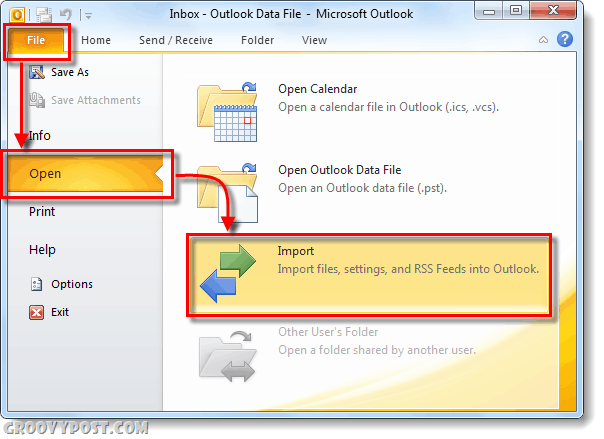
Stap 2
De wizard Importeren en exporteren verschijnt. kiezen Importeren vanuit een ander programma of bestand en Klik volgende.
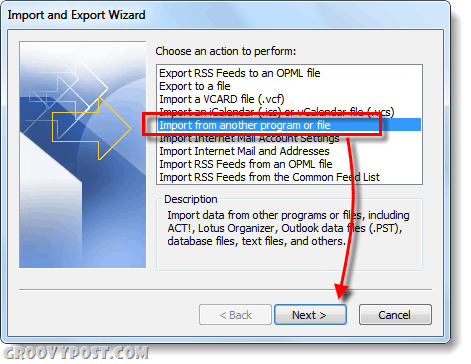
Stap 4
In het volgende venster kiezen Door komma's gescheiden waarden (Windows) en Klik volgende.
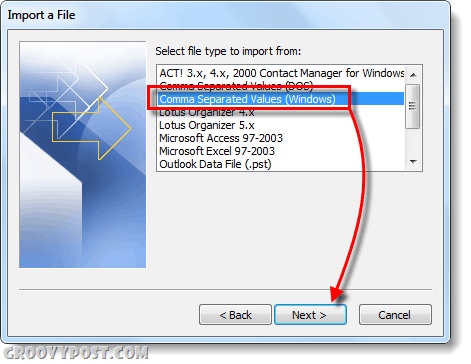
Stap 5
Nu moet u naar de locatie gaan waar u uw hebt opgeslagen .csv bestand dat uw door komma's gescheiden contacten bevat
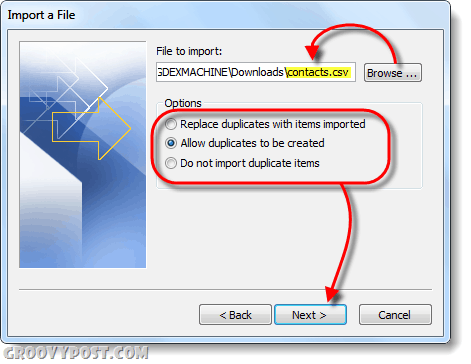
Stap 6
Nu vraagt Outlook u om een map om ze in op te slaan. Deze moet duidelijk zijn, de Contacten map ... duh!
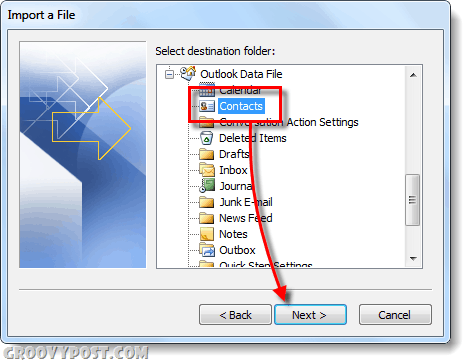
Stap 7
Nu hoeft u alleen nog maar te doen Klik Af hebben. Als u echt wilt weten welke gegevens worden geïmporteerd, kunt u dat ook doen Aangepaste velden toewijzen, Als u vragen heeft over aangepaste velden, plaats dan een reactie hieronder of in de gratis groovyPost forum voor technische ondersteuning.
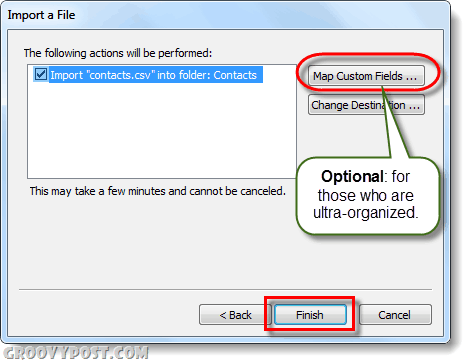
Gedaan!
Als u nu alle bovenstaande stappen hebt gevolgd, moet u uw contacten importeren. Ga naar uw om dit te controleren Contacten interface (sneltoets Ctrl + 3) en kijk of ze verschijnen. Als uw contacten niet verschijnen, heeft u ze waarschijnlijk in de verkeerde map geplaatst of was uw .csv-bestand beschadigd. Als je problemen hebt, laat je in elk geval een opmerking hieronder staan; anders geniet ervan!











laat een reactie achter